Kako odstraniti ikono puščice bližnjice v sistemu Windows 11
Tukaj je opisano, kako odstraniti ikono puščice bližnjice v sistemu Windows 11, znano tudi kot prekrivna ikona puščice bližnjice. Vsaka bližnjica ima privzeto tako ikono prekrivanja, da se razlikuje od drugih datotek. Lahko ga onemogočite ali zamenjate z ikono po meri po vaši izbiri.
Oglas
Windows 11 privzeto prikazuje kvadratno belo polprozorno ikono s svetlo modro puščico v spodnjem levem kotu ikone bližnjice. Glejte naslednji posnetek zaslona.
Čeprav se je te ikone razmeroma enostavno znebiti ali jo zamenjati z ikono po meri, Windows 11 ne vključuje ustrezne možnosti nikjer v GUI. Na srečo imamo dve alternativni rešitvi za tiste, ki morajo prilagoditi ikono.
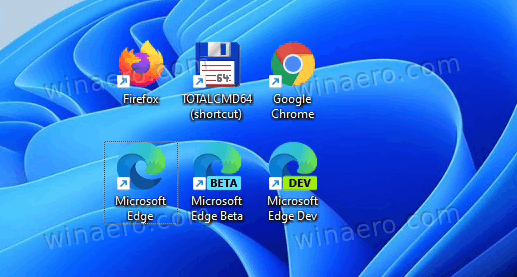

Če niste veseli, da vidite ikono prekrivanja bližnjice, jo lahko onemogočite tukaj.
Odstranite puščico bližnjice iz bližnjic v sistemu Windows 11
- Prenesite naslednje ZIP arhiv. Vsebuje datoteko ICO s prazno ikono.
- Izvlecite vsebino arhiva na katero koli priročno mesto. Našli boste tudi nekaj datotek REG, ki so pripravljene za uporabo.
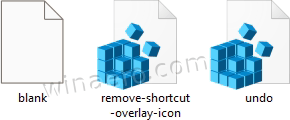
- Kopiraj prazno.ico datoteko na C:\Windows\blank.ico lokacija. Kliknite Nadaljuj ko ste pozvani.
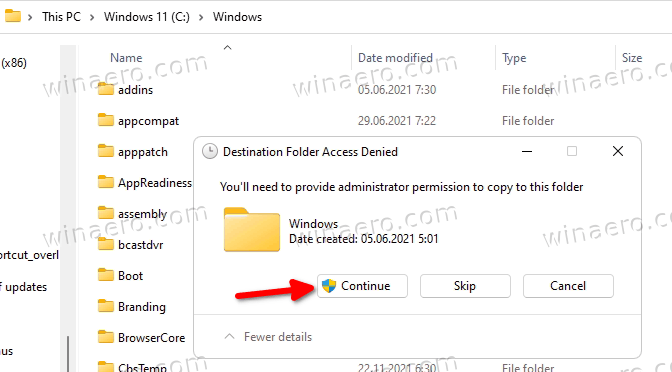
- Dvokliknite na remove-shortcut-overlay-icon.reg datoteko in kliknite da v Nadzor uporabniškega računa potrditve za dodajanje spremembe v register.
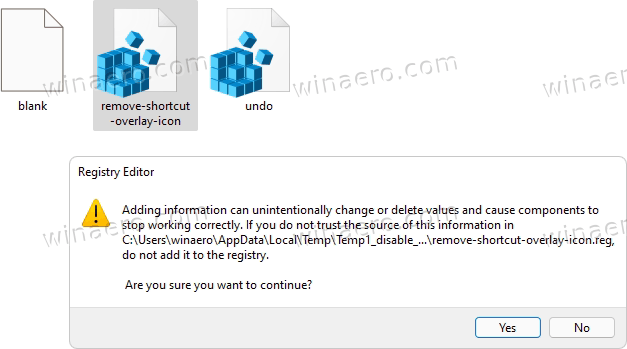
- končno, znova zaženite Explorer da odstranite ikono prekrivanja puščice bližnjice.
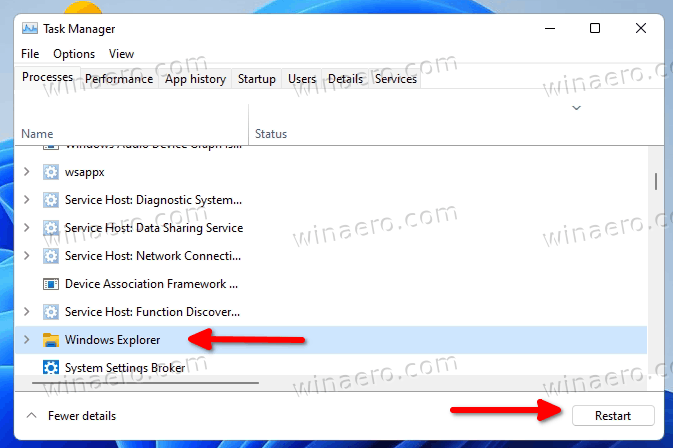
Končali ste! Puščica bližnjice bo izginila iz vseh bližnjic v sistemu Windows 11.
The razveljavi.reg tweak je vključen v ZIP arhiv, ki ste ga prenesli. Dvokliknite ga in znova zaženite Explorer, da obnovite privzeto ikono.
Če raje popravljate ročno ali za boljše razumevanje stvari, deluje takole.
Kako deluje
Zagotovljene datoteke registra bodo spremenile naslednjo vejo registra:
HKEY_LOCAL_MACHINE\SOFTWARE\Microsoft\Windows\CurrentVersion\Explorer
Če želite ponovno definirati ikono prekrivanja puščice bližnjice, morate tukaj ustvariti nov podključ z imenom Ikone školjk.
Končno pod HKEY_LOCAL_MACHINE\SOFTWARE\Microsoft\Windows\CurrentVersion\Explorer\Shell Icons pot, morate ustvariti novo vrednost niza (REG_SZ) in jo poimenovati kot 29.
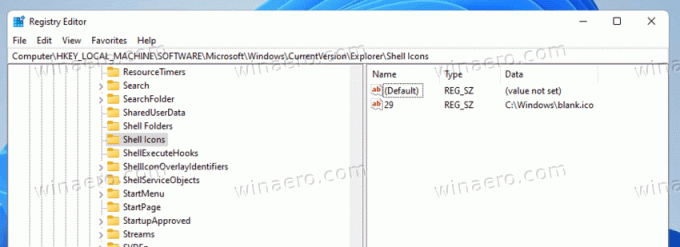
Podatke o vrednosti vrednosti 29 nastavite na celotno pot do prazno.ico mapa. V našem primeru je C:\Windows\blank.ico.
Edina stvar, ki ostane, je, da znova zaženete lupino Explorerja, da bo Windows 11 uporabljal našo novo ikono prekrivanja bližnjice. Rad bi omenil, da ta popravek zanesljivo deluje v vseh različicah sistema Windows, začenši z operacijskim sistemom Windows XP.
Očitno je, da lahko namesto prazne datoteke z ikonami uporabite ikono prekrivanja po meri. Na primer, lahko znova uporabite klasično ikono sistema Windows 10 ali celo obnovite drobno črno-belo ikono iz sistema Windows XP. Lahko pa najdete res lepo datoteko z ikonami in jo uporabite kot prekrivanje bližnjic.
Namesto da ročno spreminjate register, lahko prihranite čas in uporabite Winaero Tweaker. Omogoča vam, da prilagodite ikono z le nekaj kliki.
Prilagodite ikono prekrivanja bližnjice
- Prenesite Winaero Tweaker z uporabo te povezave.
- Zaženite aplikacijo in pojdite na Bližnjice > Puščica bližnjice.
- Nastavite ga na Windows Default, klasično puščico ali ikono po meri.
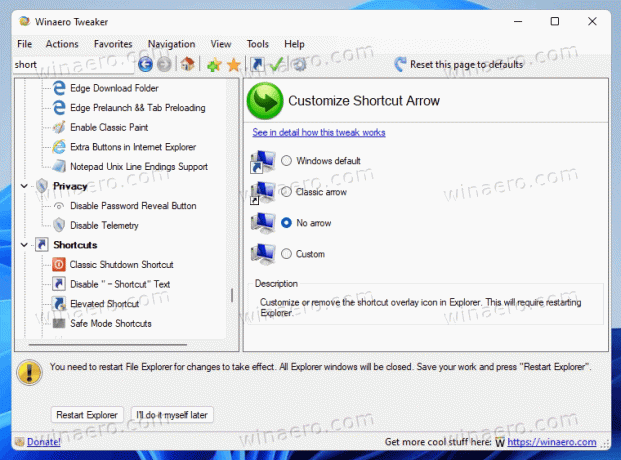
- Z izbiro Brez puščice, boste odstranili ikono puščice bližnjice iz bližnjic v sistemu Windows 11.
Končali ste!
Naslednja slika prikazuje ikono prekrivanja bližnjice po meri:
To je to.



